- Konverter AVCHD til MP4
- Konverter MP4 til WAV
- Konverter MP4 til WebM
- Konverter MPG til MP4
- Konverter SWF til MP4
- Konverter MP4 til OGG
- Konverter VOB til MP4
- Konverter M3U8 til MP4
- Konverter MP4 til MPEG
- Legge inn undertekster i MP4
- MP4 splittere
- Fjern lyd fra MP4
- Konverter 3GP-videoer til MP4
- Rediger MP4-filer
- Konverter AVI til MP4
- Konverter MOD til MP4
- Konverter MP4 til MKV
- Konverter WMA til MP4
- Konverter MP4 til WMV
Fineste videoredigeringsprogramvare online med retningslinjer
 Oppdatert av Lisa Ou / 22. feb 2024 16:30
Oppdatert av Lisa Ou / 22. feb 2024 16:30Utfører du ofte videoredigering på nett? Før kan du bare installere videoredigeringsverktøy eller apper på en enhet for å forbedre mediefiler på riktig måte. Men ettersom teknologien har blitt bedre, er online verktøy nå tilgjengelig for videoredigering. Faktisk vil du finne tonnevis av dem på nettet. Men spørsmålet er, hvordan vil du vite hvilken som er best, og hva vil du bruke? Vel, slapp av i tankene, siden denne artikkelen har ryggen din. Bare bla gjennom innholdet nedenfor, og de mest etterspurte videoredigeringsprogrammene på nettet vil bli avslørt gjennom øynene dine.
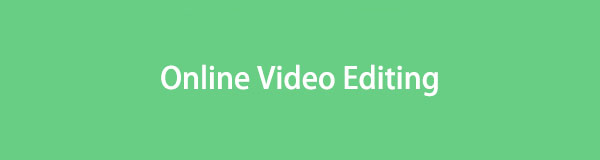
Videoredigering gjøres vanligvis for arbeid, skoleprosjekter og fritid. Kanskje jobben din er videoredigering, eller du må lage en videopresentasjon for skolen. På den annen side kan noen spesielle feire en livsmilepæl, og du tenkte på å gi dem en video full av minner. Uansett vil du sannsynligvis ha en nettredigerer som vil forbedre videoen etter beste evne. Dermed utforsket vi mange redigeringsplattformer på nett og klarte å presentere de mest ettertraktede programmene. Oppdag dem nå ved å bla gjennom siden nedenfor.

Guide List
Del 1. Topp 3 online videoredigeringsverktøy
Før vi inkluderte følgende online videoredigerere nedenfor, forsikret vi oss om at de oppnådde standarden de fleste trenger ved videoredigering. For eksempel videoutgangskvaliteten, støttede formater og fleksible funksjoner. Derfor kan du stole på at følgende nettbaserte verktøy er nøye testet og bevist å imøtekomme brukernes behov.
Topp 1. CapCut
Hvis du ofte søker etter videoredigeringer på sosiale medier, kan du legge merke til at mange redaktører bruker CapCut siden appen er tilgjengelig på mobiltelefoner. Men bortsett fra det har den også en nettversjon hvor du kan nyte funksjonene i en nettleser. Det er ganske populært, spesielt for nybegynnere, på grunn av dets nyttige funksjoner og enkle grensesnitt. Folk bruker CapCut til å legge ut kunstneriske videoer på ulike plattformer, som ruller og promo-videoer, slik at du også kan stole på det.
Hold deg til den håndterbare prosessen under for å bruke programmet for å redigere video online, CapCut:
Trinn 1Gå til CapCuts offisielle side og klikk på Åpne CapCut fanen. Når du blir bedt om å få tilgang til nettprogrammets videoredigeringsside, må du logge på en konto.
Trinn 2Deretter drar du videoen til den angitte boksen på sidens senter eller venstre side. Bruk deretter redigeringsfunksjonene rundt forhåndsvisningen for å forbedre videoen din. Klikk til slutt Eksport.
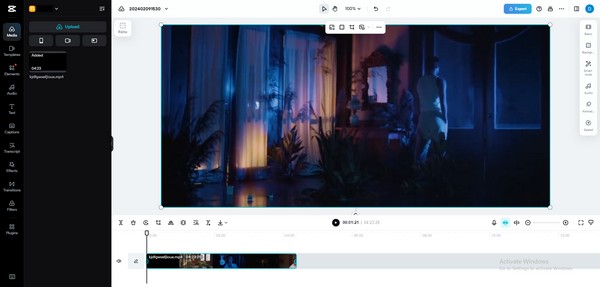
Video Converter Ultimate er den beste video- og lydkonverteringsprogramvaren som kan konvertere MPG / MPEG til MP4 med rask hastighet og høy lyd / lydkvalitet.
- Konverter video / lyd som MPG, MP4, MOV, AVI, FLV, MP3, etc.
- Støtt 1080p / 720p HD og 4K UHD videokonvertering.
- Kraftige redigeringsfunksjoner som Trim, Crop, Rotate, Effects, Enhance, 3D og mer.
Topp 2. Kapwing
Den andre på listen vår er Kapwing. Som det forrige nettverktøyet er det pålitelig og har et grensesnitt som er lett å navigere. Med redigeringsfunksjonene den tilbyr, vil du kunne forbedre videoene dine og gjøre dem mer behagelige for seernes øyne. Det er også problemfritt å laste opp videoene dine til den offisielle nettsiden, siden du bare trenger å dra den fra datamaskinmappen til nettleseren din. Dermed kan du nyte funksjonene, for eksempel effekter og overlegg, videodeling og mer.
Ta til hjertet de smertefrie retningslinjene nedenfor for å bruke den gratis videoredigeringsprogramvaren på nettet, Kapwing:
Trinn 1Gå inn på den offisielle Kapwing-siden, og klikk deretter Rediger en video på venstre område. Redigeringssiden vil vises umiddelbart, så klikk på Legg til media-boksen i venstre seksjon for å laste opp videoen.
Trinn 2Når de er lastet opp, vil redigeringsfunksjonene vises i både venstre og høyre kolonne på siden. Bruk dem deretter til du er fornøyd med videoutgangen. Klikk deretter Eksportprosjekt øverst til høyre.
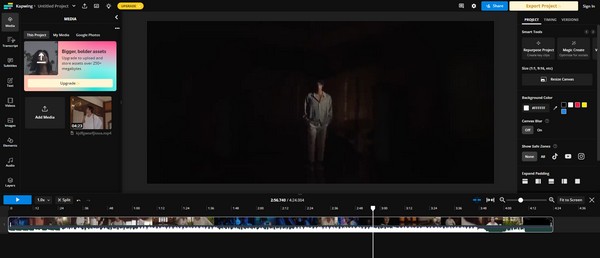
Topp 3. Clipchamp
Clipchamp er en annen ledende nettredaktør som mange bruker. Søker du etter redaktører på nettet, vil det være blant programmene du vil se øverst. Derfor har effektiviteten allerede blitt bevist flere ganger av flere personer. Dessuten gir den også flotte redigeringsfunksjoner, som tidligere redaktører, som å legge til tekster, overganger, effekter, filtre og mer. En ting du imidlertid må vite er at du må logge på før du kan bruke den, som CapCut. Det er den eneste måten du får lov til å gå inn på den offisielle videoredigeringssiden.
Imiter de brukervennlige trinnene nedenfor for å bruke det gratis online videoredigeringsprogrammet Clipchamp:
Trinn 1Direkte til Kapwing-siden og velg Prøv gratis for å logge på en konto. Når du er på startsiden, blar du ned og klikker Lag din første video.
Trinn 2Deretter laster du opp videoen din ved å dra den inn i den angitte boksen. Etterpå klikker du på plussikonet for å legge til tidslinjen og forhåndsvise videoen. Når du er klar, bruk redigeringsfunksjonene på sidene, og trykk deretter på Eksport fanen når du er ferdig.
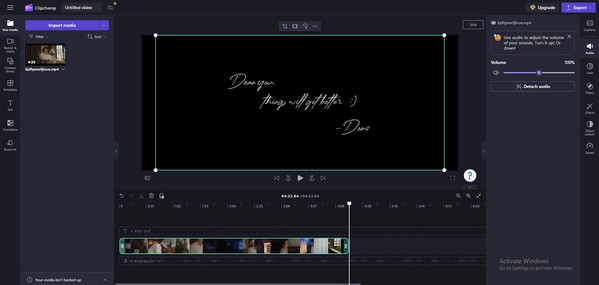
Som du kanskje har lagt merke til, er de elektroniske redigeringsverktøyene ovenfor tilgjengelige og kan navigeres i nesten alle nettlesere, enten på en mobilenhet eller datamaskin. Dette kommer imidlertid med en pris: en stabil internettforbindelse. Derfor, hvis internett er dårlig, vil dessverre ikke alle disse redigeringsverktøyene på nettet fungere bra, og i verste fall kan redigeringene starte på nytt på et blunk.
Del 2. Bonustips - Beste offline videoredigeringsprogram
I mellomtiden er det her FoneLab Video Converter Ultimate hvis du vil vurdere å bruke et offline videoredigeringsverktøy. Vi forstår at nettprogrammene nevnt ovenfor er praktiske siden du ikke trenger å laste dem ned på datamaskinen, men de er sterkt avhengige av internett, noe som kan sette videoredigeringene eller informasjonen dine i fare når internettforbindelsen svikter. Dermed inkluderte vi også dette programmet, som er fordelaktig for mange videoredigerere, enten det er profesjonelle eller nybegynnere. Du kan få det på macOS og Windows-operativsystemer.
FoneLab Video Converter Ultimate har andre nøkkelfunksjoner i tillegg til videoredigering. I henhold til navnet kan du også importere videoene dine til grensesnittet for konverteringsformål. Den støtter flere input- og outputformater; dermed vil du ikke ha noen problemer med kompatibilitet. Neste, og best av alt, fungerer den offline, slik at du kan få tilgang til og bruke den når som helst uten hjelp av en internettforbindelse. Dessuten er redigeringsfunksjonene den tilbyr lett å navigere.
Video Converter Ultimate er den beste video- og lydkonverteringsprogramvaren som kan konvertere MPG / MPEG til MP4 med rask hastighet og høy lyd / lydkvalitet.
- Konverter video / lyd som MPG, MP4, MOV, AVI, FLV, MP3, etc.
- Støtt 1080p / 720p HD og 4K UHD videokonvertering.
- Kraftige redigeringsfunksjoner som Trim, Crop, Rotate, Effects, Enhance, 3D og mer.
Gjenkjenne den enkle prosedyren nedenfor for å redigere videoer offline med FoneLab Video Converter Ultimate:
Trinn 1Skaff FoneLab Video Converter Ultimate-filen på hovedsiden ved å krysse av Gratis nedlasting. Når filen er lagret, bruk den til å fortsette med installasjonen, og last ned de essensielle komponentene automatisk. Start deretter redigeringsprogrammet på skrivebordet ditt etterpå.
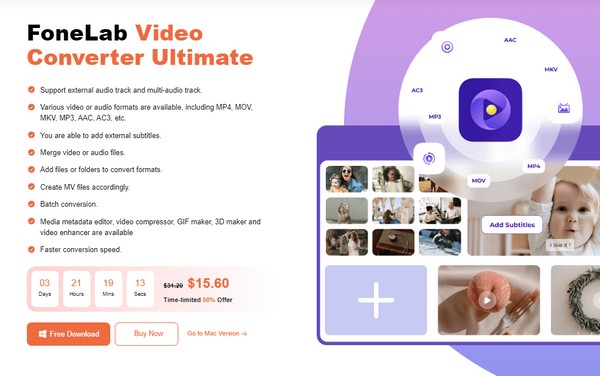
Trinn 2Når konverteringsfunksjonen ønsker deg velkommen til grensesnittet, gå til Toolbox for å vise videoredigeringsfunksjonene. Anta at du velger Video Cropper. Klikk på Plus-ikonet som vises på følgende grensesnitt for å importere videoen til programmet.
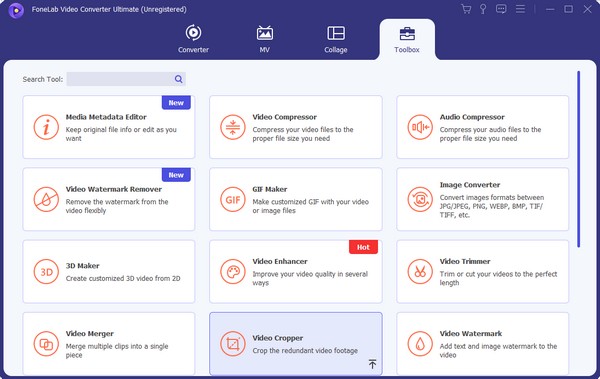
Trinn 3Dra hjørnene på beskjæringsverktøyet tilsvarende når du kommer til følgende grensesnitt. Deretter administrerer du alternativene nedenfor, for eksempel beskjæringsområdet, sideforhold, målmappen osv. Når du er fornøyd, merker du av for Eksporter nederst for å lagre den redigerte videoen.
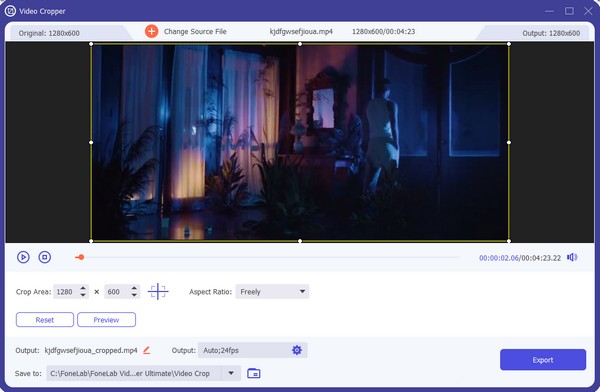
Video Converter Ultimate er den beste video- og lydkonverteringsprogramvaren som kan konvertere MPG / MPEG til MP4 med rask hastighet og høy lyd / lydkvalitet.
- Konverter video / lyd som MPG, MP4, MOV, AVI, FLV, MP3, etc.
- Støtt 1080p / 720p HD og 4K UHD videokonvertering.
- Kraftige redigeringsfunksjoner som Trim, Crop, Rotate, Effects, Enhance, 3D og mer.
Del 3. Vanlige spørsmål om online videoredigering
Finnes det videoredigeringskurs på nett?
Ja, det er det. Hvis du ønsker å ta videoredigering på alvor, kan du søke om kurs online. Mange er tilgjengelige, men vi anbefaler deg å velge nøye og sørge for at du kun søker på pålitelige nettsteder.
Hvilket er det beste videoredigeringsprogrammet på nettet?
De foreslåtte nettredaktørene ovenfor er de beste vi har funnet. Du trenger bare å velge det som passer best for dine redigeringsbehov.
Video Converter Ultimate er den beste video- og lydkonverteringsprogramvaren som kan konvertere MPG / MPEG til MP4 med rask hastighet og høy lyd / lydkvalitet.
- Konverter video / lyd som MPG, MP4, MOV, AVI, FLV, MP3, etc.
- Støtt 1080p / 720p HD og 4K UHD videokonvertering.
- Kraftige redigeringsfunksjoner som Trim, Crop, Rotate, Effects, Enhance, 3D og mer.
Flere online videoredigeringsverktøy har blitt testet, og de som er inkludert i denne artikkelen er de mest fordelaktige og pålitelige. Derfor, ikke nøl med å prøve dem.
